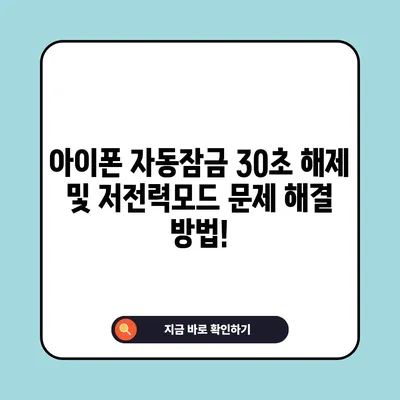아이폰 자동잠금 30초 해제 아이폰 저전력모드 문제 해결 방법
아이폰을 사용하던 중 자동잠금이 30초로 설정되어 있어 불편함을 느끼신 적이 있나요? 아이폰 저전력모드 문제 해결 방법을 통해 이 제한을 간단히 해제하는 방법을 알려드리겠습니다. 많은 사용자들이 아이폰의 자동잠금 시간이 너무 짧아 불편함을 겪고 있지만, 저전력모드가 활성화된 경우에는 이 설정이 변경되지 않는다는 사실을 간과하곤 합니다. 본 글에서는 아이폰 저전력모드가 무엇인지, 왜 자동잠금 설정에 영향을 미치는지를 구체적으로 설명하고, 이 문제를 해결하는 방법을 안내하겠습니다.
아이폰 자동잠금 30초 제한 및 아이폰 저전력모드 해제
아이폰의 자동잠금 기능은 사용자가 일정 시간 동안 기기를 사용하지 않으면 자동으로 화면을 잠그는 설정입니다. 기본적으로 이 기능은 보안을 위해 설정되어 있는데, 30초로 설정된 경우 사용자들에게 충분히 불편함을 초래할 수 있습니다. 특히, 저전력모드가 활성화된 경우, 이 자동잠금 시간이 변경되지 않습니다. 그렇다면 저전력모드란 무엇인가요? 저전력모드는 배터리 수명을 연장하기 위해 일부 기능을 제한하는 모드입니다. 이 모드가 활성화되면, 배터리 상태를 표시하는 부분이 노란색으로 변하며, 여러 설정이 비활성화됩니다.
| 저전력모드 활성화 시 영향을 받는 기능 |
|---|
| 1. 5G 비활성화 |
| 2. 자동 다운로드 제한 |
| 3. 이메일 및 앱의 자동 새로 고침 비활성화 |
위 표와 같이 저전력모드가 활성화되면 다양한 기능에 제한이 생깁니다. 예를 들어, 비디오 스트리밍이나 대용량 파일 다운로드를 포함한 5G 기능이 비활성화됩니다. 이러한 제약 사항은 사용자들이 아이폰의 성능을 저하시키고, 불편함을 초래하게 됩니다.
저전력모드를 해제하는 방법은 간단합니다. 설정 메뉴로 들어가서 배터리 항목을 선택합니다. 그런 다음, 가장 상단에 있는 저전력모드 옵션을 비활성화하면 됩니다. 이 과정을 통해 저전력모드가 해제되면, 다시 자동잠금 설정이 활성화됩니다.
💡 갤럭시 스마트락 설정 방법을 지금 바로 알아보세요! 💡
아이패드 아이폰 저전력모드로 인해 영향 받는 기능
아이폰 저전력모드가 활성화되면 다양한 기능이 제한되게 됩니다. 이런 제한은 사용자의 일상적인 경험에 영향을 미칠 수 있으며, 특히 배터리 사용량이 중요한 업무 환경에서 더욱 두드러집니다. 저전력모드를 활성화하면, 데이터 사용량이 줄어들지만 신속하게 필요한 작업을 수행하기는 어려워집니다.
많은 사용자들이 이를 간과하고 저전력모드를 그대로 유지하여 아이폰의 주요 기능을 제한하게 됩니다. 저전력모드가 활성화되면 어떤 기능이 구체적으로 제한되는지 살펴보겠습니다.
| 저전력모드에서 비활성화되는 기능 |
|---|
| 1. 자동 다운로드 및 업데이트 |
| 2. 5G 네트워크 연결 해제 |
| 3. 배경 앱 새로 고침 비활성화 |
| 4. 일부 애니메이션 저하 |
이러한 기능들은 특히 비즈니스 환경에서 곤란을 초래할 수 있습니다. 예를 들어, 이메일 자동 새로 고침이 비활성화되면 중요한 메시지를 놓칠 수 있습니다. 또한, 앱의 업데이트가 이루어지지 않으므로 보안 취약점이 발생할 수 있으며, 이는 장기적으로 사용자의 데이터에 영향을 줄 위험이 있습니다.
따라서 저전력모드는 배터리를 절약하는 데는 유용하지만, 전반적인 사용 경험에는 부정적인 영향을 미칠 수 있음을 항상 염두에 두어야 합니다.
💡 저전력모드 문제를 간단히 해결하는 방법을 알아보세요. 💡
아이폰 자동잠금 변경 설정 방법
아이폰 자동잠금 설정을 변경하는 방법은 크게 두 가지로 나눌 수 있습니다. 첫 번째는 저전력모드를 해제하는 방법이고, 두 번째는 실제로 자동잠금 시간을 변경하는 방법입니다. 저전력모드를 해제하는 방법에 관해서는 이미 언급했으니, 이번에는 자동잠금 시간을 변경하는 방법을 상세히 설명하겠습니다.
-
설정 메뉴 열기
먼저 아이폰의 기본 설정 앱을 실행합니다. -
디스플레이 및 밝기 선택하기
설정 메뉴에서 디스플레이 및 밝기 항목을 선택합니다. 이 메뉴에서는 화면 관련 여러 설정을 할 수 있습니다. -
자동 잠금 누르기
디스플레이 및 밝기 항목에서 자동 잠금을 찾아 선택합니다. -
시간 설정하기
여기에서 자동잠금의 시간을 설정할 수 있습니다. 기본적인 설정은 30초이며, 사용자는 원하는 시간을 선택할 수 있습니다. 이때, 사용자의 필요에 따라 1분, 2분, 5분 또는 아예 사용자가 수동으로 잠금 해제를 원할 경우 안 함을 선택할 수도 있습니다.
| 자동 잠금 시간 설정 옵션 |
|---|
| 1. 30초 |
| 2. 1분 |
| 3. 2분 |
| 4. 5분 |
| 5. 안 함 |
위 표에서 확인할 수 있듯이, 사용자는 필요에 따라 자동잠금 시간을 선택할 수 있습니다. 그런데, 30초로 설정되어 있었다면 이를 변경하는 데 있어 저전력모드가 해당 기능을 제한했음을 기억해야 합니다.
💡 아이폰 자동잠금 문제를 해결하는 5가지 방법을 지금 알아보세요. 💡
아이폰 화면꺼짐 설정 – 아이폰 주시 지각 설정하기
아이폰의 화면이 너무 빨리 꺼지게 하거나 잠금 상태로 진입하는 것을 방지하기 위한 또 다른 방법으로 주시 지각 설정 기능이 있습니다. 이 기능을 활성화하면, 얼굴을 바라보고 있을 때에는 화면이 꺼지지 않게 설정할 수 있습니다. 이는 영상 시청이나 화상통화를 할 때 매우 유용한 기능입니다. 주시 지각 설정은 다음과 같은 방법으로 활성화할 수 있습니다.
-
설정 메뉴 열기
아이폰의 기본 설정 앱을 실행합니다. -
손쉬운 사용 선택하기
손쉬운 사용 항목을 찾아 눌러서 들어갑니다. -
Face ID 및 주시 선택하기
손쉬운 사용 화면에서 Face ID 및 주시 항목을 선택합니다. 여기에서 주시 설정을 할 수 있습니다. -
주시 지각 기능 설정하기
Face ID 및 주시 화면에서 주시 지각 기능을 활성화합니다. 이 기능은 기본 설정으로 이미 활성화되어 있는 경우가 많습니다.
이를 통해 사용자는 화면이 꺼지지 않도록 유지할 수 있으며, 주시 지각 기능을 꺼 놓으면 화면이 밝아져 있었던 시간이 상대적으로 짧아지게 됩니다.
| 주시 지각 기능 특징 |
|---|
| 1. 얼굴 인식 시 화면 유지 |
| 2. 알림 자동 표시 |
| 3. 알림 소리 조절 가능 |
위 표와 같이 주시 지각 기능은 여러 가지 유용한 기능을 제공합니다. 특히 화면이 꺼지지 않는 것이 그러한 유용성 중 하나입니다.
💡 갤럭시 S23의 숨겨진 배터리 성능과 충전 비밀을 알아보세요! 💡
아이폰 자동잠금과 저전력모드를 제대로 이해하기
정리하자면, 아이폰의 자동잠금 30초 제한은 저전력모드 활성화에 의해เกิด되는 문제입니다. 저전력모드를 해제함으로써 자동잠금 설정을 변경할 수 있으며, 이와 함께 주시 지각 기능을 활용하면 더욱 풍부한 사용자 경험을 제공할 수 있습니다. 배터리 사용을 최적화하고 동시에 원활한 이용 경험을 가지기 위해 이 두 가지 설정을 이해하고 활용하는 것이 좋습니다.
아이폰 사용 중 느끼는 불편함을 줄이기 위해, 위의 정보를 참고하여 원하는 설정을 자유롭게 조정해보세요! 아이폰은 사용자의 필요에 맞게 유연성을 가지고 있으며, 이를 잘 활용하는 것이 중요합니다.
💡 아이폰 자동 잠금 문제를 간단하게 해결하는 방법을 알아보세요. 💡
자주 묻는 질문과 답변
💡 갤럭시의 잠금화면 설정과 스마트락 기능에 대한 자세한 정보를 알아보세요. 💡
질문1: 아이폰 자동잠금 시간을 늘리려면 저전력모드를 반드시 꺼야 하나요?
답변1: 네, 저전력모드가 활성화된 경우 자동잠금 시간을 변경할 수 없습니다. 저전력모드를 꺼야만 설정이 가능합니다.
질문2: 주시 지각 기능은 어떻게 작동하나요?
답변2: 주시 지각 기능은 사용자가 화면을 바라보고 있을 때, 화면이 꺼지지 않도록 유지하는 기능입니다. 이 기능은 기본적으로 활성화되어 있습니다.
질문3: 저전력모드를 활성화하면 어떤 기능들이 비활성화되나요?
답변3: 저전력모드를 활성화하면 5G 연결, 자동 다운로드, 배경 앱 새로 고침 등이 비활성화됩니다.
질문4: 아이폰 자동잠금을 아예 해제할 수 있나요?
답변4: 자동잠금 기능은 보안상의 이유로 완전히 해제할 수는 없지만, 안 함으로 설정하면 최장 시간 동안 화면이 잠기지 않게 할 수 있습니다.
질문5: 저전력모드는 언제 활성화하는 것이 좋나요?
답변5: 배터리가 부족할 때 또는 배터리 절약이 필요할 때 저전력모드를 활성화하는 것이 좋습니다.
아이폰 자동잠금 30초 해제 및 저전력모드 문제 해결 방법!
아이폰 자동잠금 30초 해제 및 저전력모드 문제 해결 방법!
아이폰 자동잠금 30초 해제 및 저전력모드 문제 해결 방법!